Linux 入門 - 試用與安裝
準備好你的電腦,一支裝得下 iso 的空(閒)隨身碟,閱讀本文的另一台裝置和發行版的 iso(也可以直接準備新的硬碟,尤其如果不想佔本來 SSD 空間的話)。
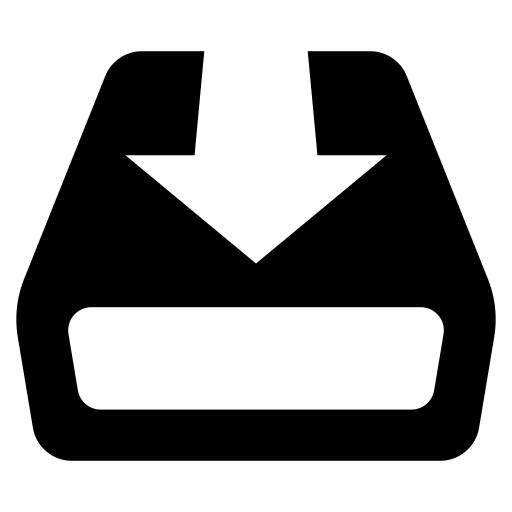
試用
除了玩別人的電腦以外,最普遍的試用方法就是虛擬機器(VM)和 Live USB。VM 是使用 VirtualBox 之類的軟體模擬一台電腦,實際上會使用現在系統資源的一部份;Live USB 則是讓系統直接從隨身碟運行,等玩得差不多再決定要不要真的安裝到硬碟上;偏方則如使用 Onworks 直接在瀏覽器使用(或在 iOS 裝 Ubuntu OW)──有點頓就是。
本文以裝 Ubuntu 和 KDE neon 為例。不同發行版的安裝概念差不多,介面不太一樣而已。
Windows 上的準備
下載 Rufus(或 Unetbootin 等相同功能的軟體)做支 Live USB。選擇下載的 iso 檔,其他設定都不用動,執行後按掉提醒訊息就會開始製作。Rufus 製作完後整支隨身碟就只能用來跑系統,原有的資料會通通清除,想再拿來存資料要格式化。
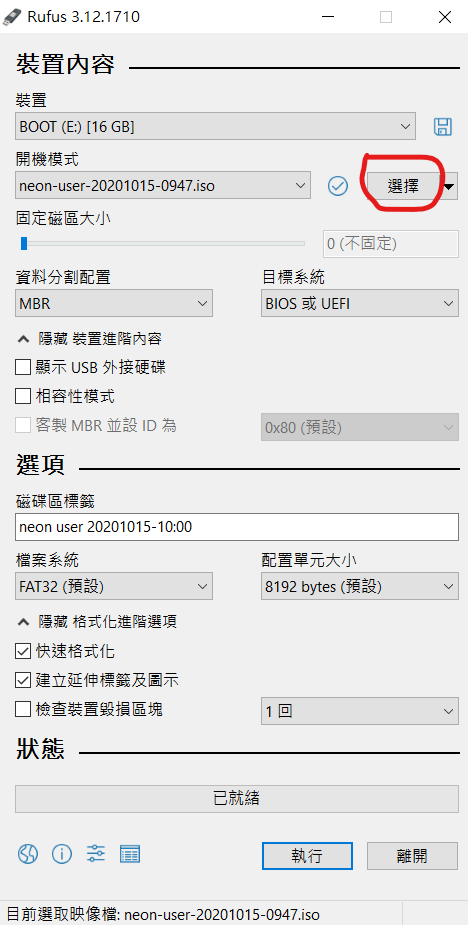
Linux 的系統目錄結構和 Windows 迥異。根目錄(/,裝系統的分割區)底下大致有:
- /bin 基本命令的二進位檔(如複製)
- /boot 開機檔案(如開機引導程式)
- /dev 裝置檔案(其他分割區)
- /etc 系統和配置檔案(如檔案系統表)
- /home 使用者的家目錄
- ......(裝好再說)
這些可以全部裝在 / 分割區裡面,也可以獨立分割(可以給多個系統用)。Linux 還有個特別的(選擇性) swap 分割區,能在記憶體不足時把硬碟當記憶體用,但最近(大概從 Ubuntu 18.04 起)因為電腦記憶體越來越大,自動安裝的幾乎都用 swapfile(可以直接在系統裡生成的同功能檔案)取代了。如果你的記憶體很充沛 swap 可以不割,要割的話建議的分割大小可以對照 SwapFaq。
正常會把系統裝在 SSD 上,建議留至少 50GB(十幾 GB 就足夠安裝,但以後裝東西會佔空間);HDD 會騰一些出來當 Linux 的家(就像 C 槽的「使用者」資料夾,平常大部分碰的東西都會放在 /home/your_user_name 下),若要以後方便換發行版或弄壞系統復原資料可以把 /home 獨立劃成一個分割區,跟 D 槽搶點空間。Linux 可以直接存取 NTFS 檔案系統的分割區(Windows 用的),也就是檔案可以放到 D 槽(Linux 上會叫別的名字)直接跟 Windows 共用;但 Windows 要裝 DiskGenius 之類的軟體才能存取 Linux 的分割區。
檔案系統詳細內容以後再說。先進磁碟管理,右鍵硬碟點「壓縮磁碟區」分些空間出來。
離螢幕遠一點,背挺直。
開機設定
Rufus 好了按住 Shift 點重新開機,重開後選「疑難排解」→進階選項→UEFI 韌體設定,進 UEFI(舊電腦是 BIOS)後把 Secure Boot 關掉(Win7 以下不用)。到 Boot 選單把 USB 設為第一個。Intel Platform Trust Technology 可能會在待會兒安裝時擋住 Windows 可以關掉。確認 SATA Controller Mode 是 AHCI。
如果是正常關機後開機,則可以在廠牌 Logo 冒出時按 Del 或 F2(或其他,看廠牌)進 UEFI。每個廠牌還有個按鍵可以直接在 Logo 畫面進開機選單(直接選從哪開機),螢幕上或查一下就有(如 F7、F12)。
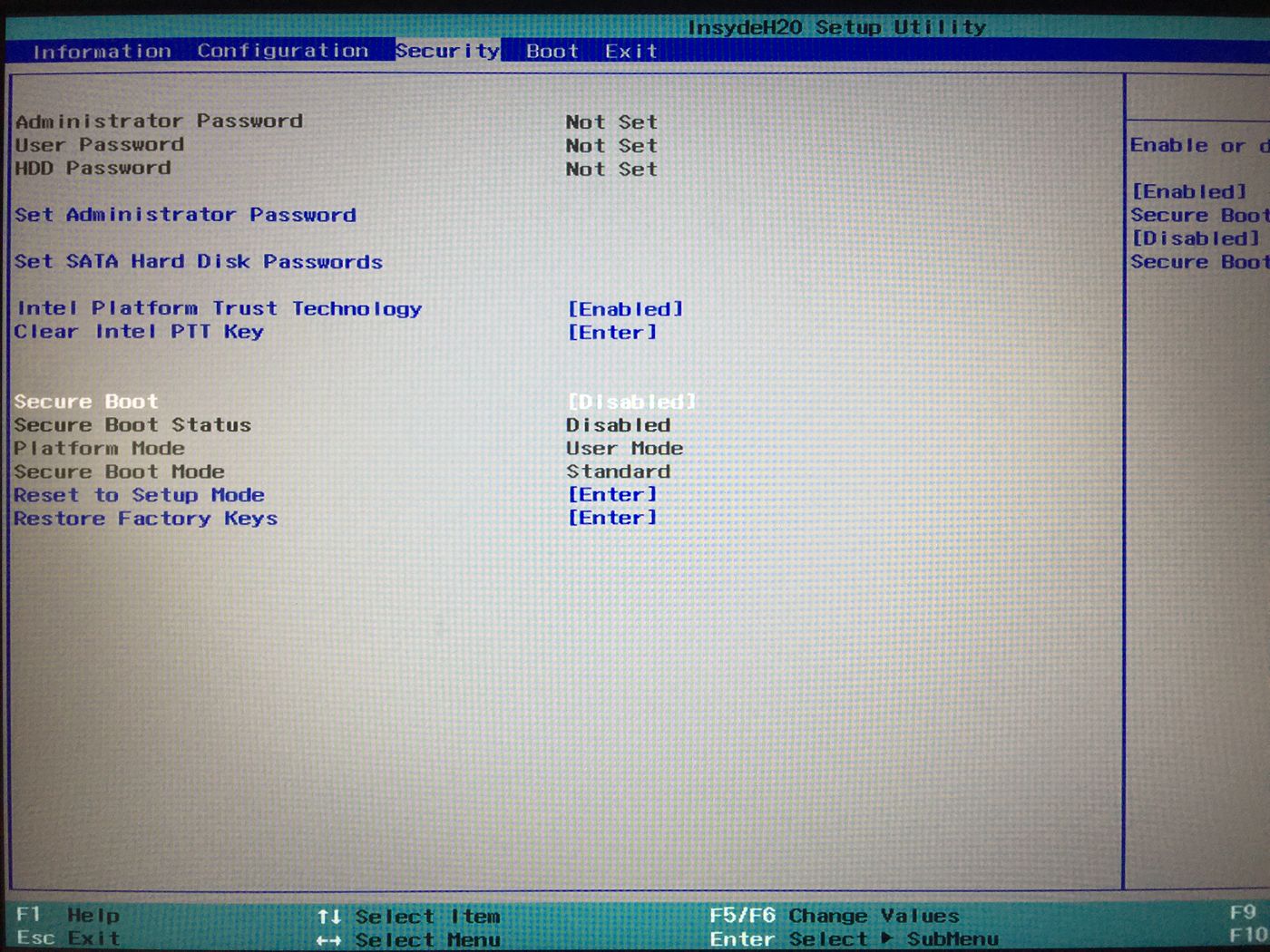
運行 Live USB
儲存重開後會進入類似這樣的畫面:
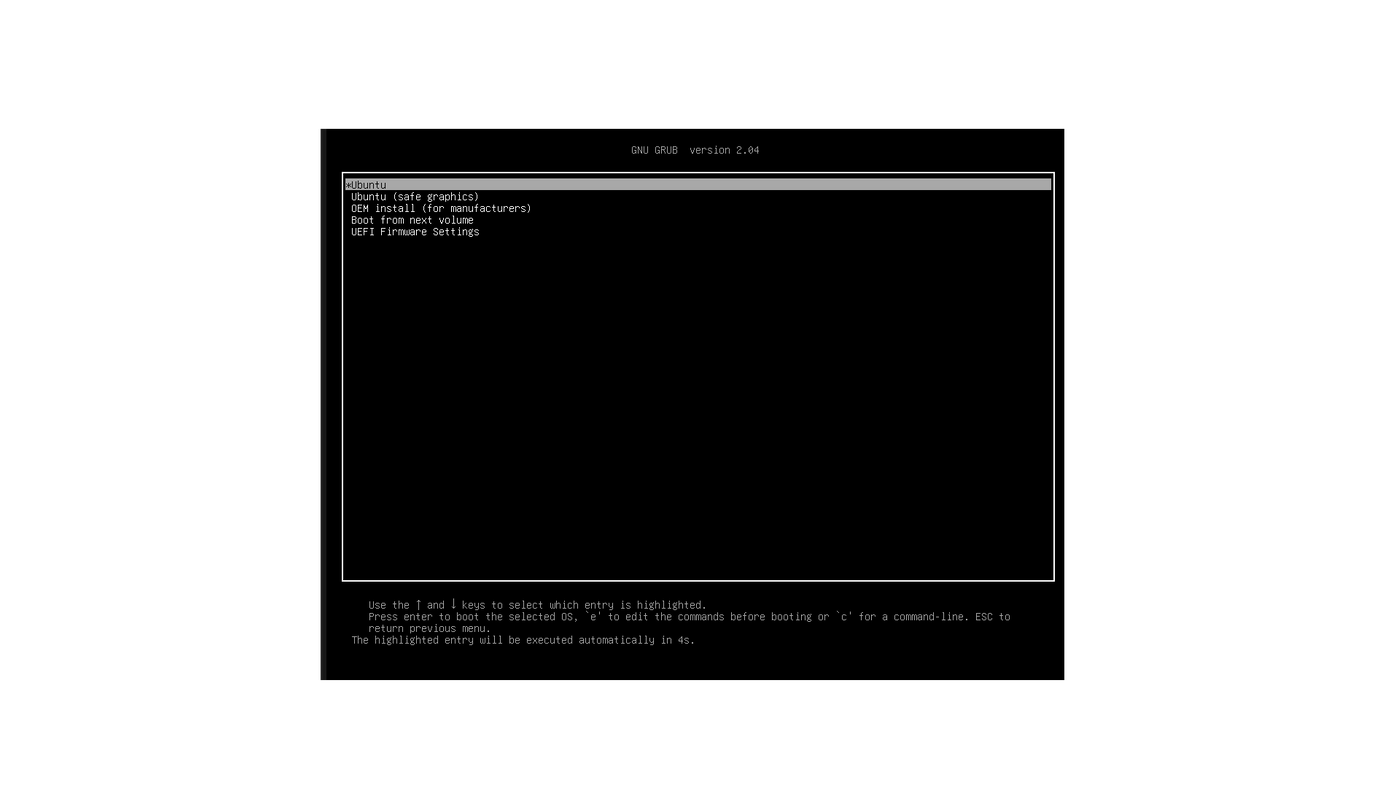
這是開機引導程式(boot loader)GNU GRUB 2。電腦開機時,硬碟的主要開機區(MBR,Master Boot Record)會啟動某個分割區(照設定 )上的開機引導程式。每個發行版的畫面會長得不一樣,通常選預設的按 Enter 或等時間到就好。
Ubuntu 打開長這樣:
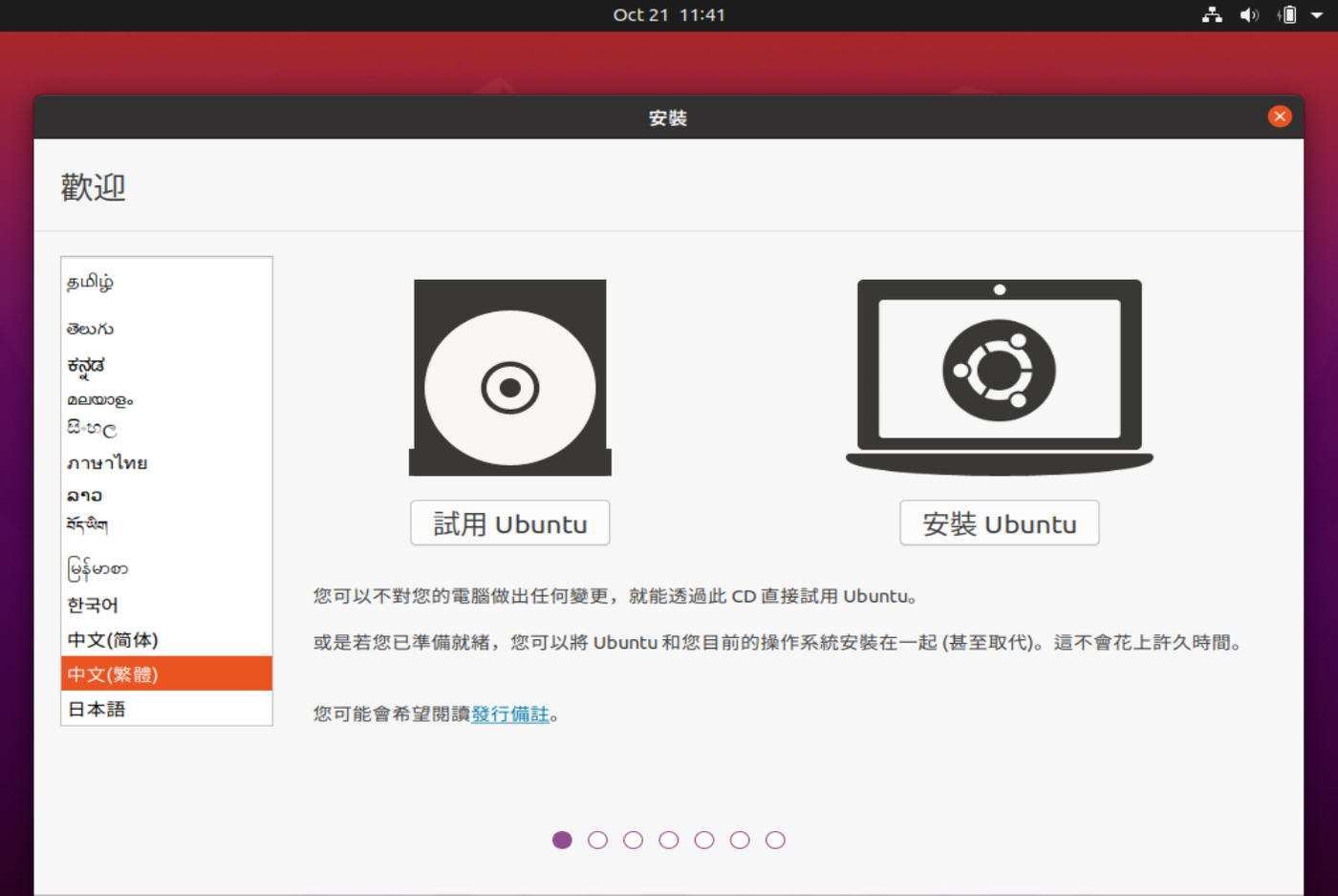
如果用 Zorin 之類的看到長這樣先選試用,待會兒可以邊玩邊安裝。
KDE neon 長這樣:
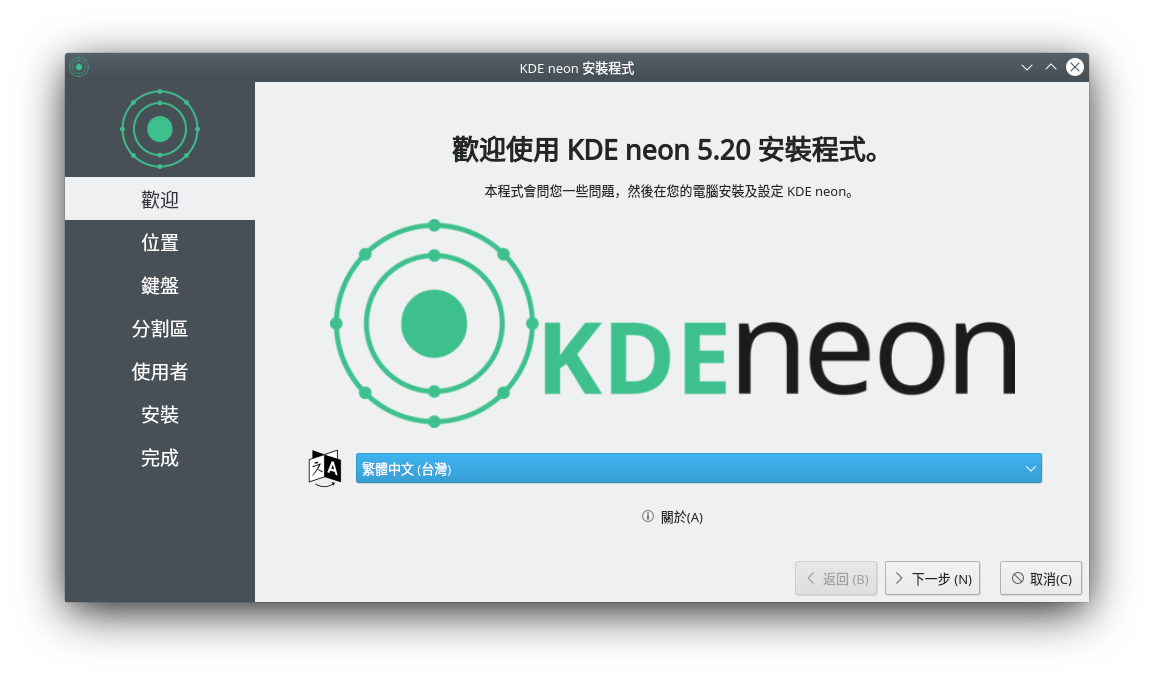
安裝過程大同小異,選語言、地區、鍵盤、(連 Wifi、選要安裝的軟體、)磁碟分割、設定使用者,順利的話十幾二十分鐘就裝好了。
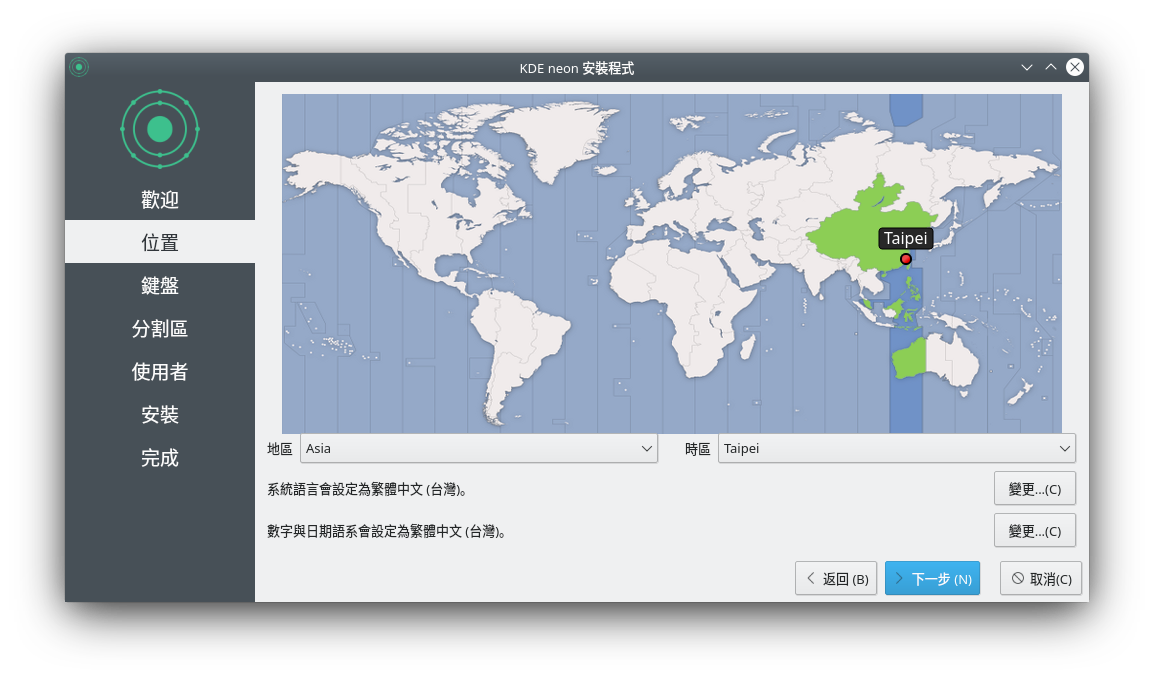
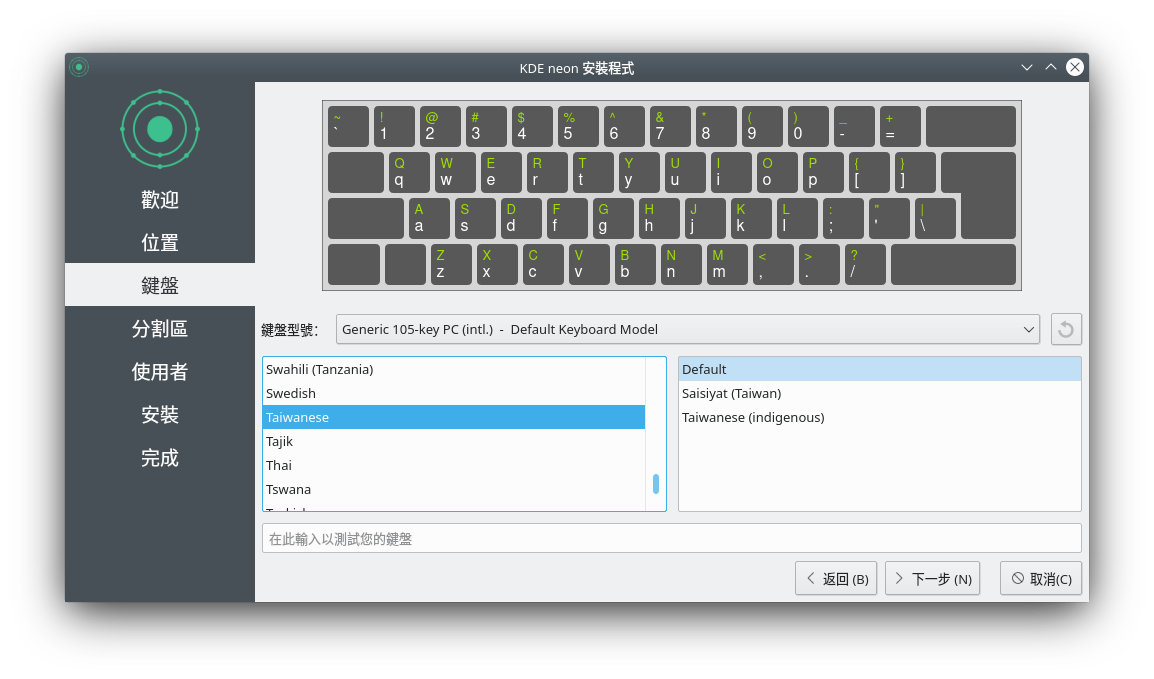
Ubuntu 上要記得勾選「安裝第三方軟體」讓它裝驅動。
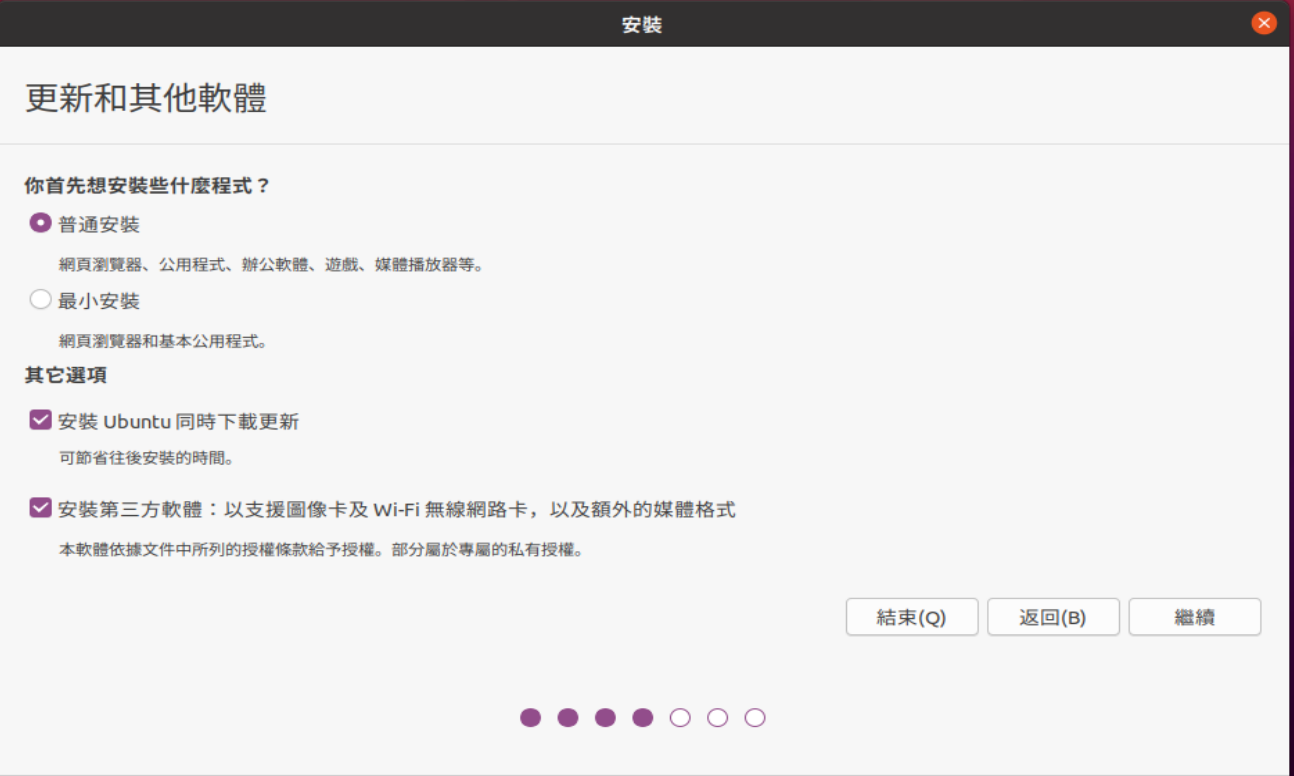
接下來是最重要的硬碟分割,保險起見建議自己手動操作(除非你用整顆空硬碟或並存安裝可以直接調大小)。點「手動分割」或「其他」(以下請注意自己操作哪顆硬碟,通常能以名稱或容量辨識)。
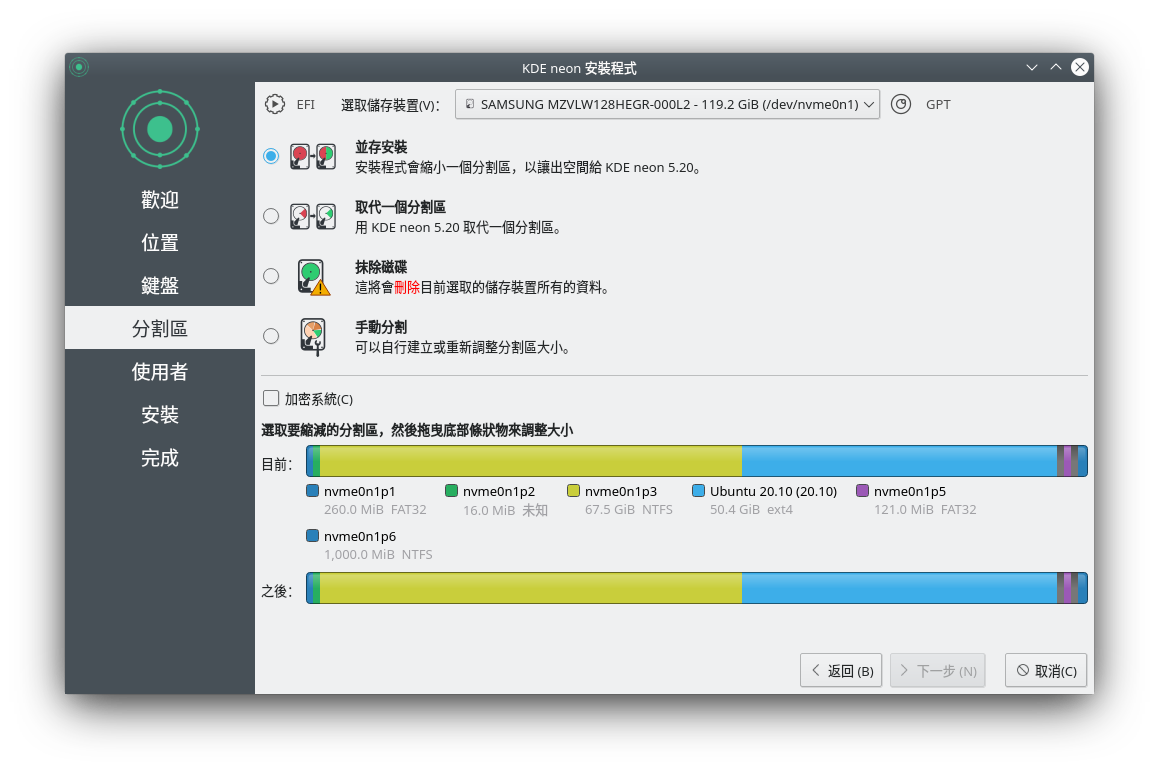
如果剛才在 Windows 裁過會看到分出來的可用空間,沒有的話點 Windows 的分割區(檔案系統是 NTFS)按編輯幫它瘦身。選你要裝的硬碟在可用空間按「建立」或「+」建立:
- / 分割區,使用 btrfs(沒有的話選 ext4) 檔案系統,用絕大部分空間
- /boot/efi 分割區,使用 FAT32 檔案系統(Ubuntu 那種),然後把裝開機程式的裝置設為那個分割區(如 /dev/sda3)或加上 boot 旗標。KDE neon 說至少割 35 MB,各種論壇廠商說要上百 MB 但我自己的 Ubuntu Studio 才用 7 MB......我習慣割 128 MB
- (可無)swap 置換空間,大小對照 SwapFaq
- (可無)/home 分割區(放在 HDD 上)
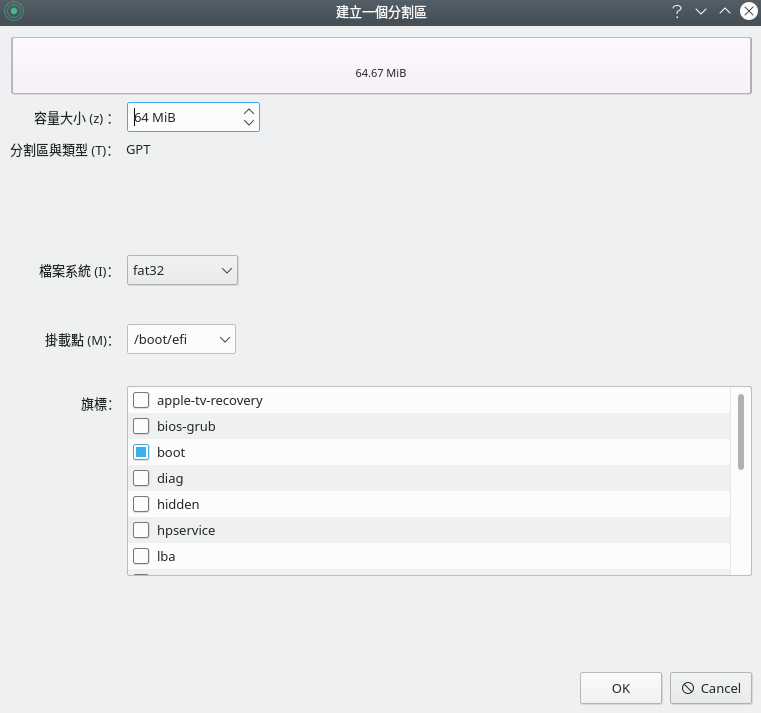
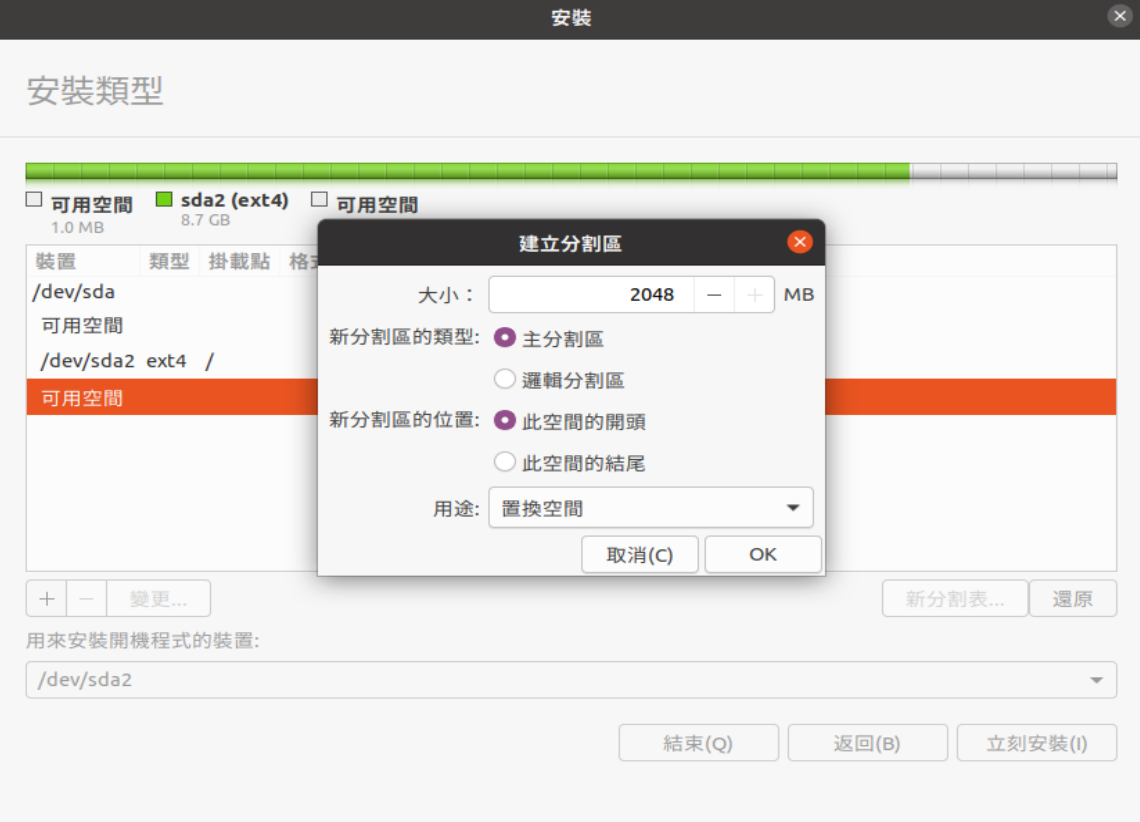
分割完後填用戶資訊,按開始安裝後起身讓眼睛休息、身體動動,回來裝好重新開機拔掉隨身碟就可以使用了!去摸摸設定、看看商店,玩玩嶄新的 Linux 吧!
